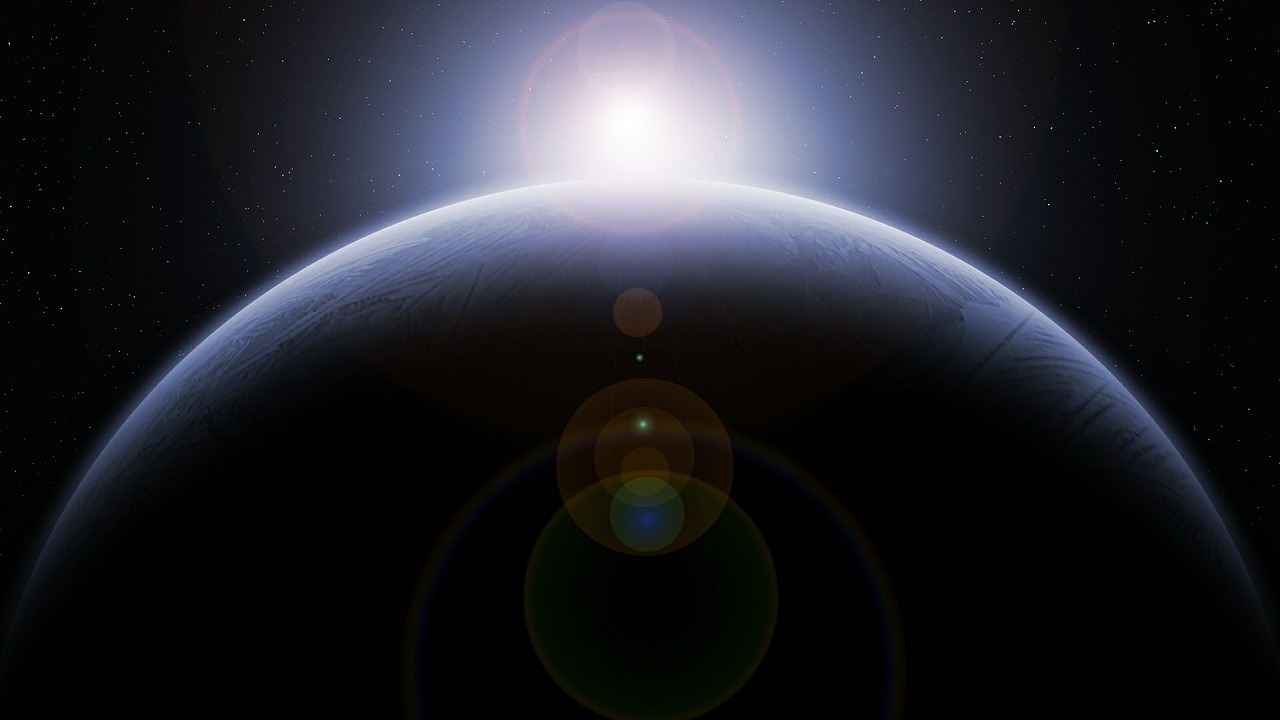Der Computer-Doktor
One 4 U – All U need

Die Pandemie ist überall.
Und der Virus ist zu gefährlich, um sich sorglos zu verhalten.
Obwohl der Computer-Doktor 3-fach geimpft ist, nimmt er die Sicherheitsregeln nicht auf die leichte Schulter und verwendet Desinfektionsgel und FFP2-/KN95-Masken, sowohl bei vor-Ort-Terminen als auch bei Terminen in Werkstatt und Büro.
Das macht der Computer-Doktor
Vor-Ort-Service
vs.
Fernwartung
Sie haben ein Problem, Sie rufen mich an und ich komme vorbei um zu helfen oder ich löse das Problem mit Hilfe der Fernwartung


Das macht der Computer-Doktor
IT-Dienstleistungen
Manchmal möchte man etwas erledigen, weiß aber nicht wie.
Zum Beispiel ein Formular erzeugen, das man sowohl im Internet ausfüllen kann als auch mit einem Stift auf Papier.
Oder Sie haben Ihre Familienfilme auf VHS gedreht und möchten diese digitalisieren.
Manche wissen nicht, wie sie ein wichtiges Formular online ausfüllen.
Mein Portfolio

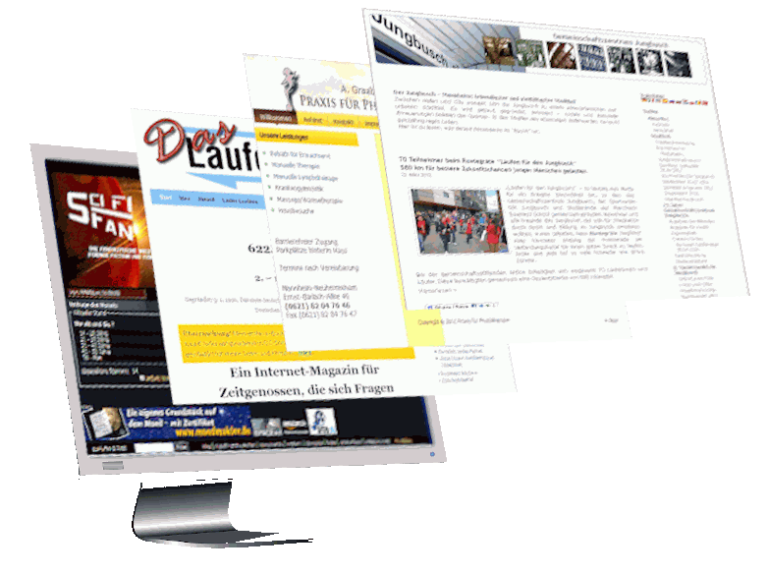

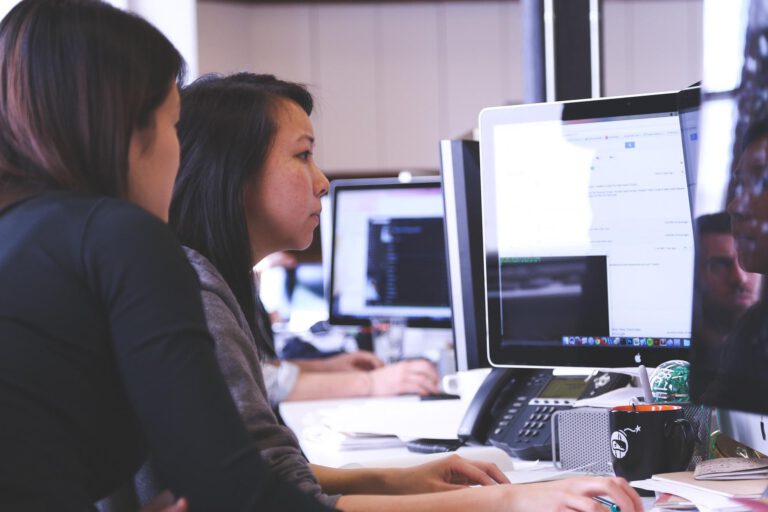
Kontakt
Terminierbare Zeiten
Mo - Fr 10.00 - 18.00
in Notfällen auch Samstags,
Sonn- und Feiertags
Adresse
Dänischer Tisch 1b
68219 Mannheim
Termine nach Vereinbarung
Support
+49 176 47266255
+49 621 8460028
info@computerdoktor.net
Ruf mich an
WhatsApp me
WhatsApp me
Gib bei Google eine Bewertung ab:
» klick hier